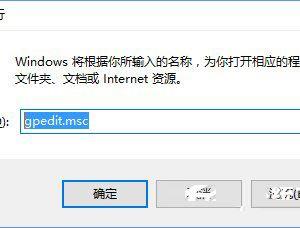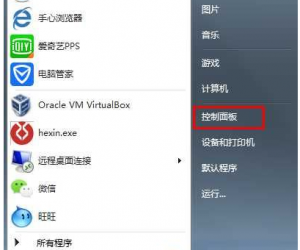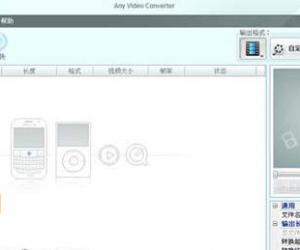excel2007如何隐藏单元格内容 excel2007隐藏表格内容的方法
发布时间:2017-05-23 16:13:33作者:知识屋
excel2007如何隐藏单元格内容 excel2007隐藏表格内容的方法 1:打开Excel表格,按下“Ctrl+A”快捷键或直接点击表格左上角全选整个表格,单击右键,在弹出的选项中点击“设置单元格格式”;
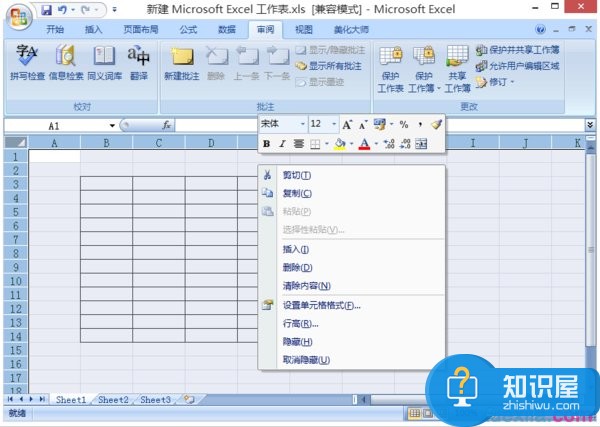
2:在“自定义系列”对话框里面点击【保护】,将“锁定”前面的“√”去掉,然后再单击【确定】;
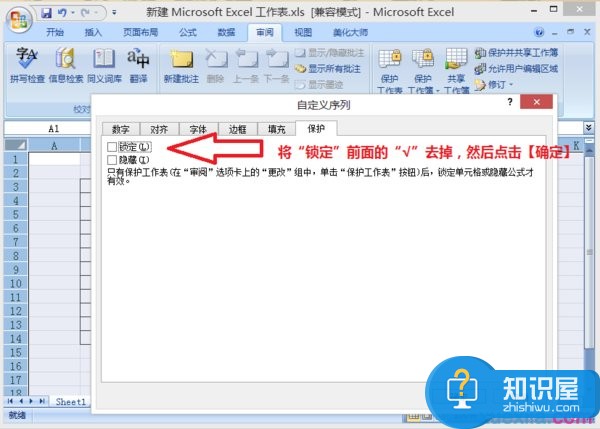
3:在Excel表格里面选择要保护的单元格,单击右键,在弹出的选项中点击“设置单元格格式”;
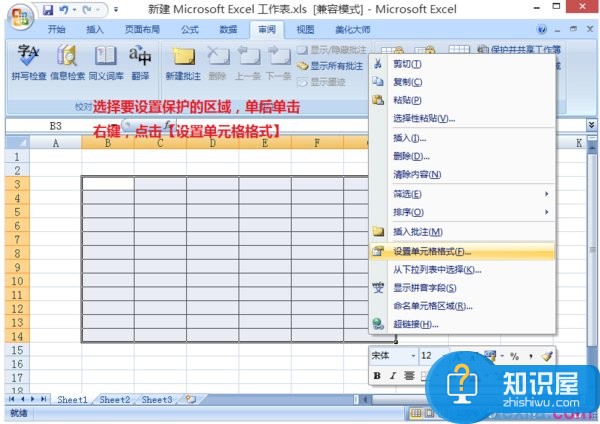
4:在“自定义系列”对话框里面点击【保护】,将“锁定”前面打上“√”,然后再单击【确定】;
5:单击菜单栏下面的【审阅】,【保护工作表】,之后选择要保护的内容及格式,设置密码,单击【确定】;
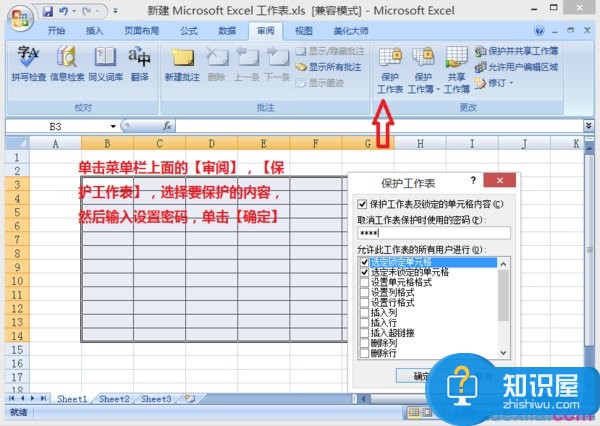
6:点击【保存】,Excel表格里面锁定部分单元格设置完成。
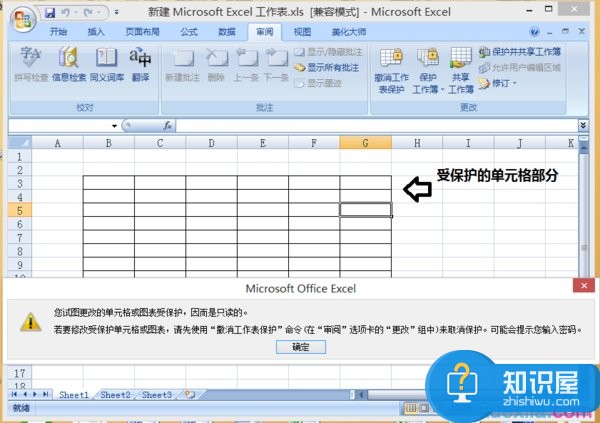
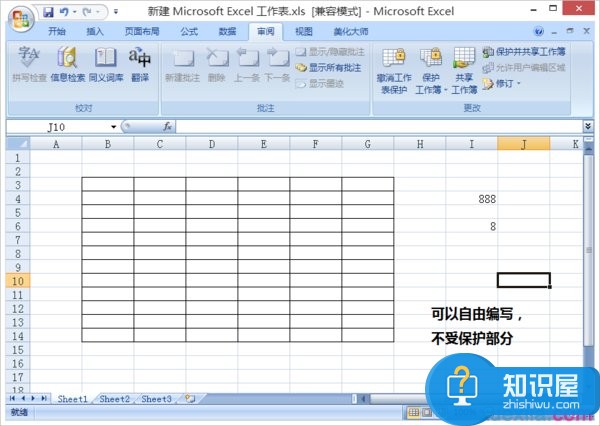
(免责声明:文章内容如涉及作品内容、版权和其它问题,请及时与我们联系,我们将在第一时间删除内容,文章内容仅供参考)
知识阅读
软件推荐
更多 >-
1
 一寸照片的尺寸是多少像素?一寸照片规格排版教程
一寸照片的尺寸是多少像素?一寸照片规格排版教程2016-05-30
-
2
新浪秒拍视频怎么下载?秒拍视频下载的方法教程
-
3
监控怎么安装?网络监控摄像头安装图文教程
-
4
电脑待机时间怎么设置 电脑没多久就进入待机状态
-
5
农行网银K宝密码忘了怎么办?农行网银K宝密码忘了的解决方法
-
6
手机淘宝怎么修改评价 手机淘宝修改评价方法
-
7
支付宝钱包、微信和手机QQ红包怎么用?为手机充话费、淘宝购物、买电影票
-
8
不认识的字怎么查,教你怎样查不认识的字
-
9
如何用QQ音乐下载歌到内存卡里面
-
10
2015年度哪款浏览器好用? 2015年上半年浏览器评测排行榜!